—
Si está interesado en aprender cómo descargar e instalar VirtualBox en Windows, este artículo le proporcionará una breve descripción general del proceso. VirtualBox es un software poderoso y ampliamente utilizado que permite a los usuarios ejecutar múltiples sistemas operativos en una sola computadora.
Es una solución ideal para desarrolladores, profesionales de TI y entusiastas de la tecnología que desean crear entornos virtuales para propósitos de prueba o experimentación. Es importante tener en cuenta que VirtualBox es compatible con varias versiones de Windows, incluidas Windows 7, Windows 8 y Windows 10.
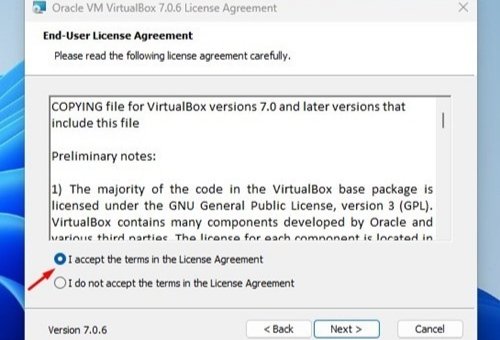
Además, el software está disponible para arquitecturas de 32 y 64 bits , permitiendo a los usuarios elegir la versión que mejor se adapte a sus necesidades. En este artículo sobre”TNGD”, lo guiaremos sobre cómo descargar e instalar VirtualBox Windows sin sudar. Pero antes de eso, déjame decirte qué es VirtualBox.
¿Qué es VirtualBox?
VirtualBox es este fantástico software de código abierto que te permite crear un entorno virtual en tu PC. Básicamente, puede usar el almacenamiento de su PC para crear una computadora”falsa”dentro de su computadora real, lo cual es increíble.
—
Una vez que crea esta máquina virtual, puede ejecutar un sistema operativo diferente en ella. Entonces, digamos que está usando una PC con Windows pero tiene curiosidad acerca de Linux. Con VirtualBox, puede ejecutar Linux junto con su sistema Windows y ver de qué se trata. ¡Es como tener dos computadoras en una!
VirtualBox es una herramienta realmente útil si desea probar diferentes sistemas operativos sin tener que cambiar entre ellos en su máquina física. Y dado que es de código abierto, puede sentirse bien al usarlo sabiendo que es gratuito y está impulsado por la comunidad.
Requisitos del sistema de VirtualBox
VirtualBox no es exactamente fácil de usar. De hecho, necesita una PC bastante decente para poder ejecutar el software sin problemas. Y no se trata solo de tener una buena computadora: su procesador también debe ser compatible.
Si tiene curiosidad acerca de si su PC puede manejar VirtualBox o no, hay algunas cosas que querrá saber tenga en cuenta. Hemos enumerado los requisitos del sistema a continuación, así que échales un vistazo si estás interesado. Pero, una advertencia justa: VirtualBox no es para todos, y si su PC no cumple con los requisitos, es posible que deba buscar otras opciones.
Para ejecutar máquinas virtuales, una CPU con’tecnología de virtualización ‘es obligatorio. Además, necesitará un procesador multinúcleo con al menos 4 núcleos para operarlo en un dispositivo. Para cada máquina virtual, es necesario un mínimo de 20 GB de almacenamiento. La virtualización requiere un mínimo de 4 GB de RAM. Para garantizar un rendimiento más fluido, se recomienda tener 8 GB de RAM. Si desea ejecutar aplicaciones con uso intensivo de gráficos en la máquina virtual, se necesita una GPU.
—
Estos son los requisitos del sistema necesarios para ejecutar Virtualbox en su computadora. Incluso si su procesador es compatible con la tecnología de virtualización, es posible que deba habilitarla desde la pantalla BIOS/UEFI.
Descargue la última versión de VirtualBox para PC
Si está interesado en probar VirtualBox en tu ordenador, ¡estás de suerte! Es un software gratuito de código abierto, lo que significa que cualquiera puede descargarlo e instalarlo sin gastar un centavo. ¡Qué increíble es eso!
Para comenzar, tenemos algunos enlaces de descarga para VirtualBox que nos gustaría compartir con usted. Simplemente haga clic en el enlace que coincida con su sistema operativo, ¡y estará listo para comenzar! Así que inténtelo y vea si VirtualBox puede ayudarlo con sus necesidades informáticas.
Los enlaces de descarga proporcionados arriba provienen directamente del sitio web oficial de VirtualBox. Tenga la seguridad de que todas las descargas están libres de virus y malware, y se pueden descargar y utilizar de forma segura.
Cómo instalar VirtualBox en una PC
—
Una vez que haya descargado VirtualBox, puede continuar con su instalación. Sin embargo, el proceso de instalación presenta varias opciones y algunas de las funciones y opciones pueden resultar confusas. Para simplificar la instalación de VirtualBox en su PC, hemos desarrollado un método sencillo.
Comience descargando e instalando el instalador de VirtualBox en su PC. Puede obtener los enlaces de descarga en la sección proporcionada anteriormente. Una vez completada la descarga, inicie el instalador de Oracle VM VirtualBox y acepte los términos establecidos en el Acuerdo de licencia.
Elija una ubicación de destino para instalar VirtualBox y haga clic en Siguiente.
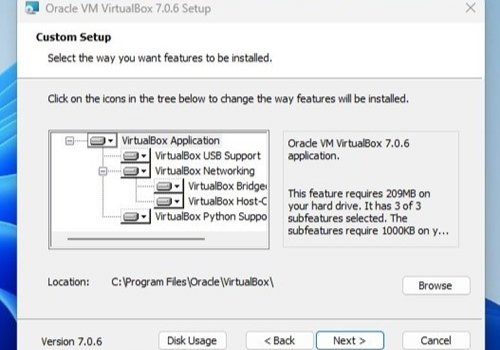
Encontrará una advertencia de interfaces de red. Seleccione Sí para continuar. Esto lo desconectará temporalmente de Internet.
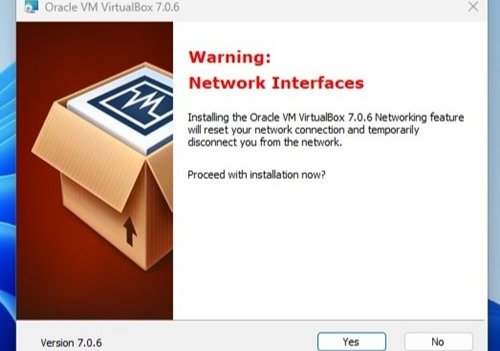
En la pantalla de listo para instalar, haga clic en el botón Instalar. Ahora, espere a que VirtualBox se instale en su computadora.
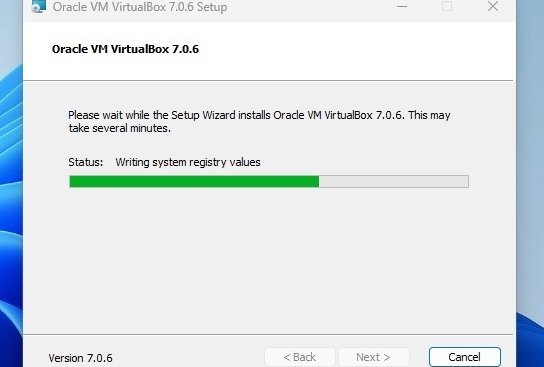
Una vez que se complete el proceso de instalación, abra VirtualBox desde el menú Inicio de su PC. Así es como puede instalar VirtualBox en una PC con Windows. También hemos escrito un artículo que lo guía sobre cómo crear una máquina virtual con VirtualBox. Le sugiero que lo lea para que pueda utilizar este software de la manera adecuada.
Conclusión
Si desea una manera conveniente de crear máquinas virtuales y ejecutar diferentes sistemas operativos en una sola computadora, VirtualBox es el camino a seguir. Con el proceso simplificado de este artículo, le resultará fácil descargar e instalar VirtualBox en Windows, lo que la convierte en su herramienta de referencia cuando trabaja con múltiples entornos. ¡Salud!
Artículos relacionados
—